كيفية تسجيل الدخول والانسحاب من XTB
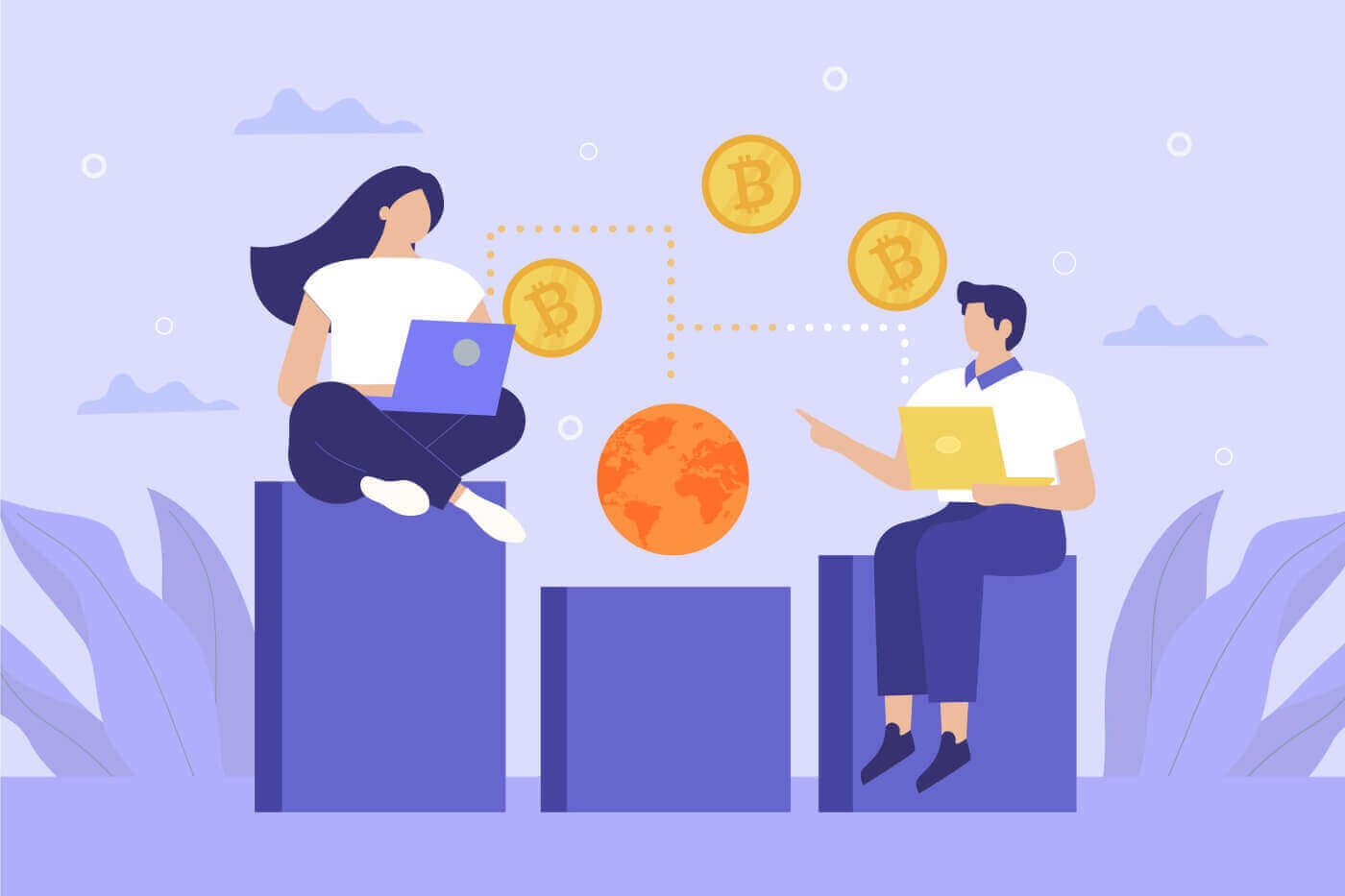
كيفية تسجيل الدخول إلى XTB
كيفية تسجيل الدخول إلى XTB [الويب]
كيفية تسجيل الدخول إلى إدارة حساب XTB
أولاً، قم بزيارة الصفحة الرئيسية لـ XTB . ثم اختر " تسجيل الدخول " ثم "إدارة الحساب".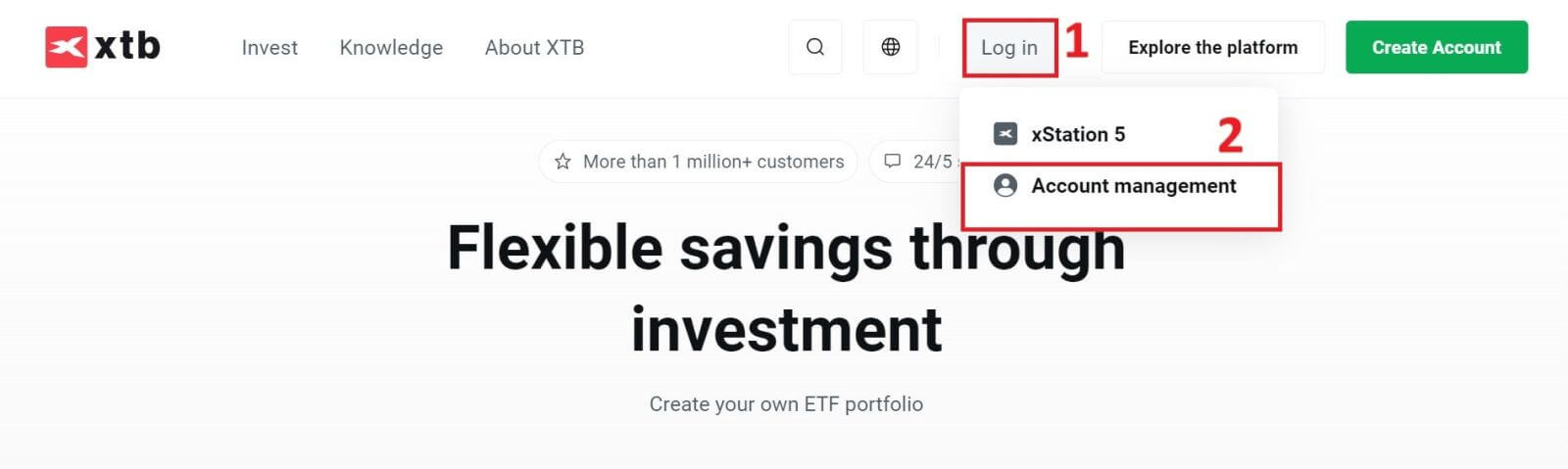
بعد ذلك، سيتم توجيهك إلى صفحة تسجيل الدخول. يرجى إدخال معلومات تسجيل الدخول للحساب الذي قمت بتسجيله مسبقًا في الحقول المقابلة. ثم انقر فوق "تسجيل الدخول" للمتابعة.
إذا لم يكن لديك حساب لدى XTB بعد، فيرجى اتباع التعليمات الواردة في المقالة التالية: كيفية تسجيل الحساب على XTB . 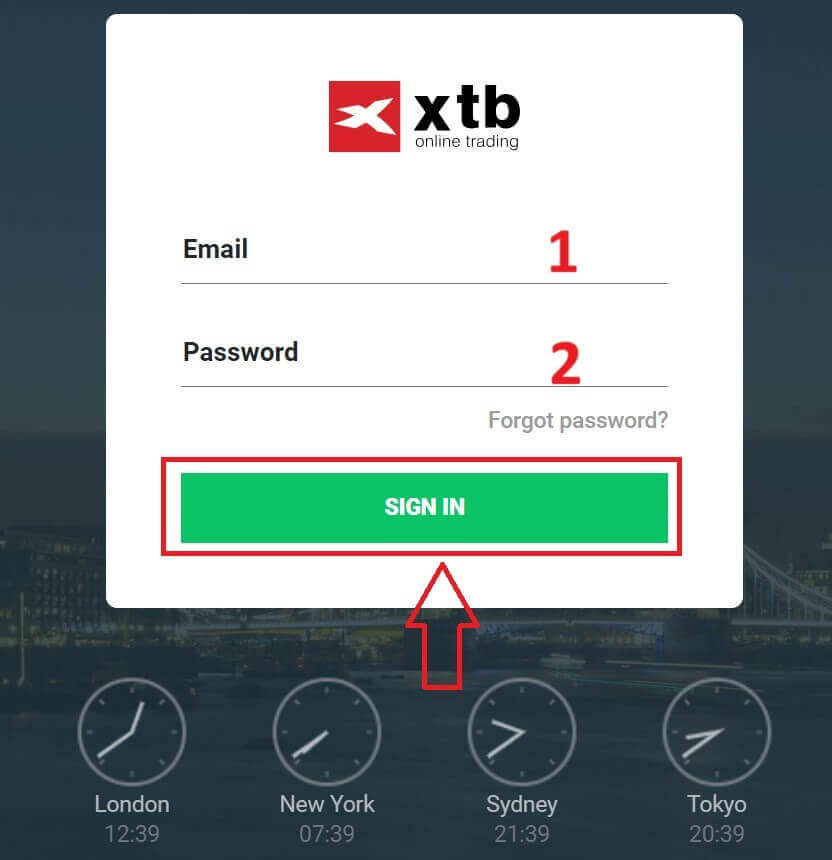
تهانينا على تسجيل الدخول بنجاح إلى واجهة "إدارة الحساب" على XTB.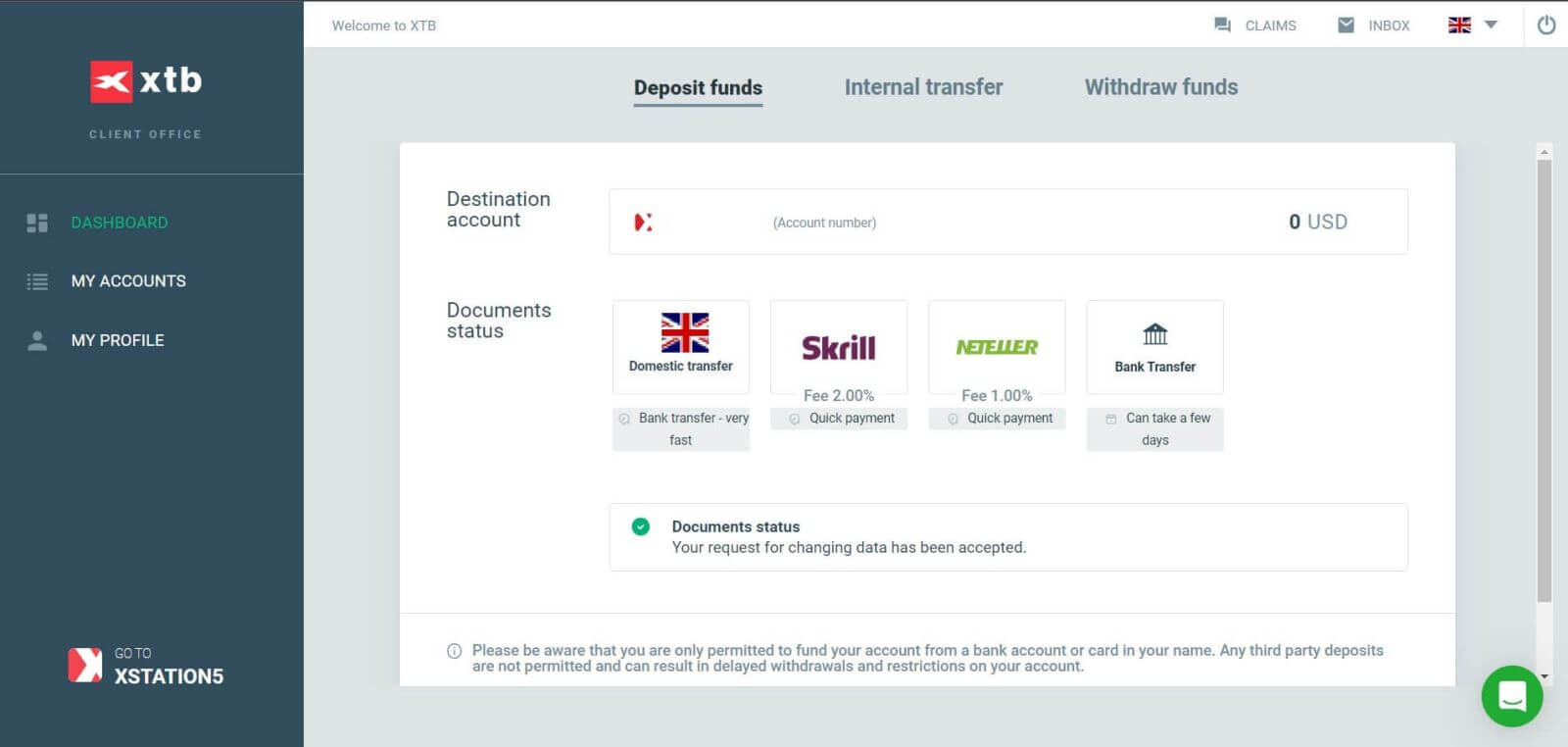
كيفية تسجيل الدخول إلى XTB xStation 5
كما هو الحال عند تسجيل الدخول إلى قسم "إدارة الحساب" ، انتقل أولاً إلى صفحة XTB الرئيسية .
بعد ذلك، اضغط على "تسجيل الدخول" ثم اختر "xStation 5" .
بعد ذلك، سيتم نقلك إلى صفحة تسجيل الدخول. أدخل تفاصيل تسجيل الدخول للحساب الذي قمت بتسجيله مسبقًا في الحقول المناسبة، ثم انقر فوق "تسجيل الدخول" للمتابعة.
إذا لم تقم بإنشاء حساب لدى XTB بعد، فيرجى مراجعة التعليمات الواردة في هذه المقالة: كيفية تسجيل الحساب على XTB .
من خلال بضع خطوات بسيطة، يمكنك الآن تسجيل الدخول إلى واجهة التداول xStation 5 الخاصة بـ XTB. لا تتردد بعد الآن - ابدأ التداول الآن!
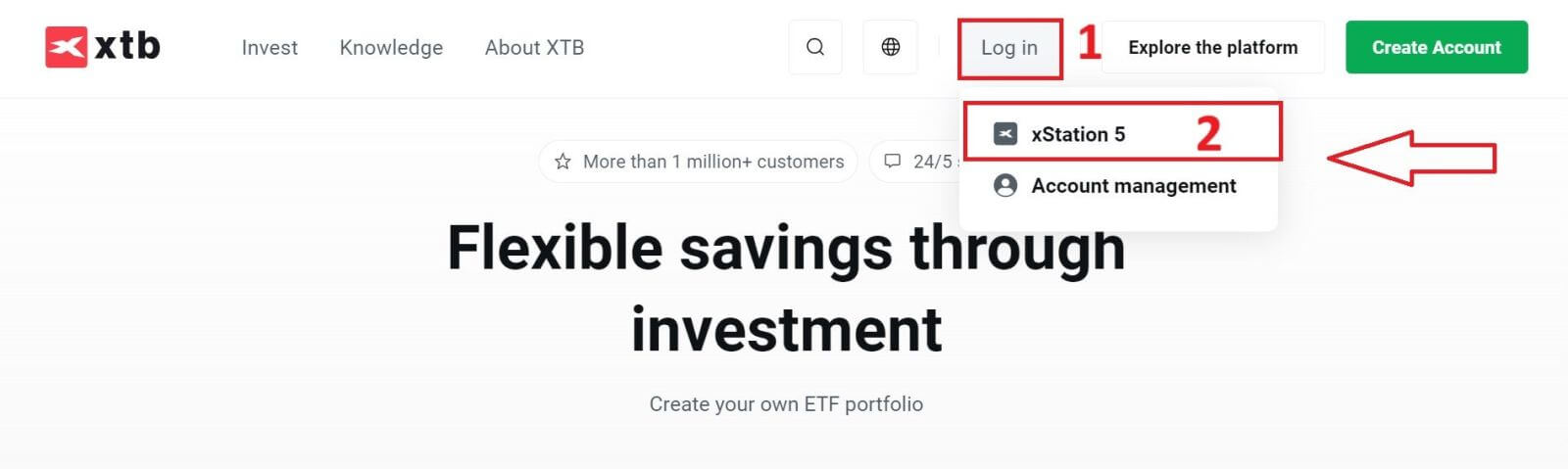
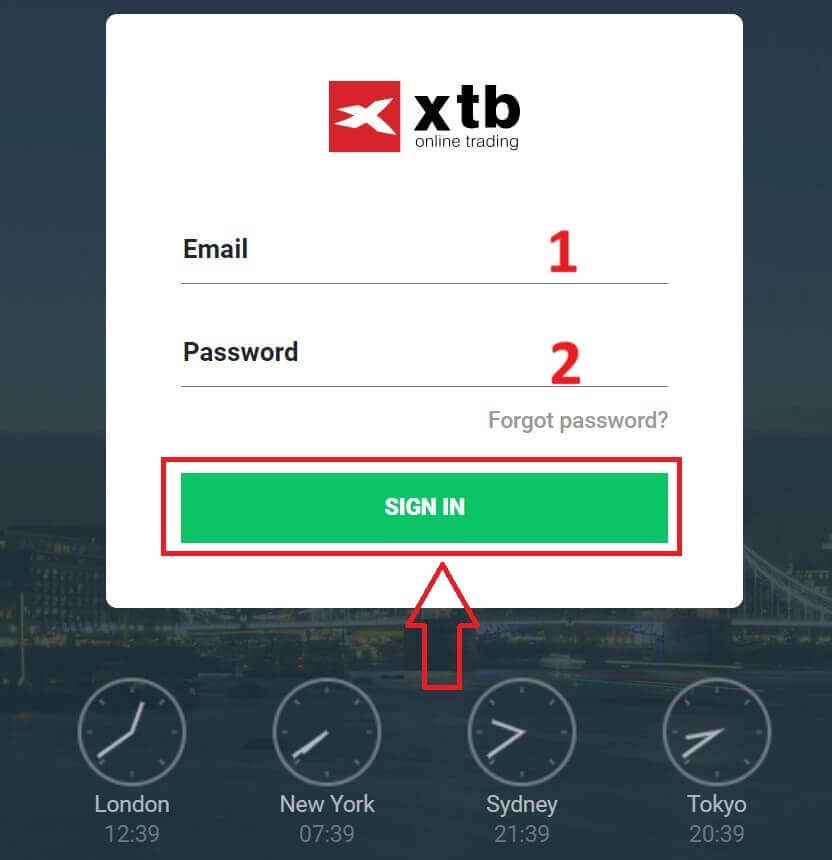
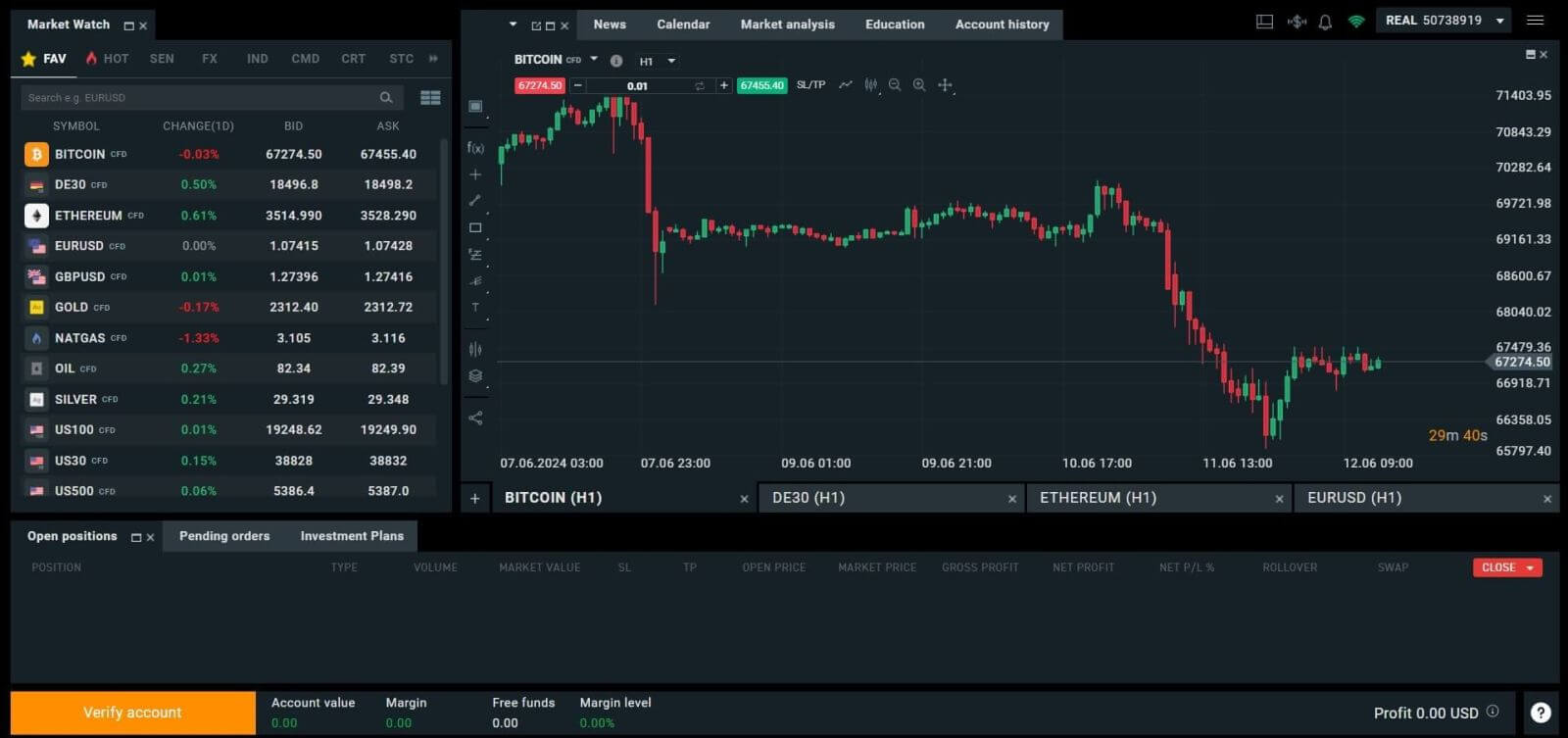
كيفية تسجيل الدخول إلى XTB [التطبيق]
أولاً، قم بتشغيل متجر التطبيقات على جهازك المحمول (يمكنك استخدام كل من متجر التطبيقات لأجهزة iOS ومتجر Google Play لأجهزة Android).
بعد ذلك، ابحث عن "XTB Online Investing" باستخدام شريط البحث، ثم قم بتنزيل التطبيق. 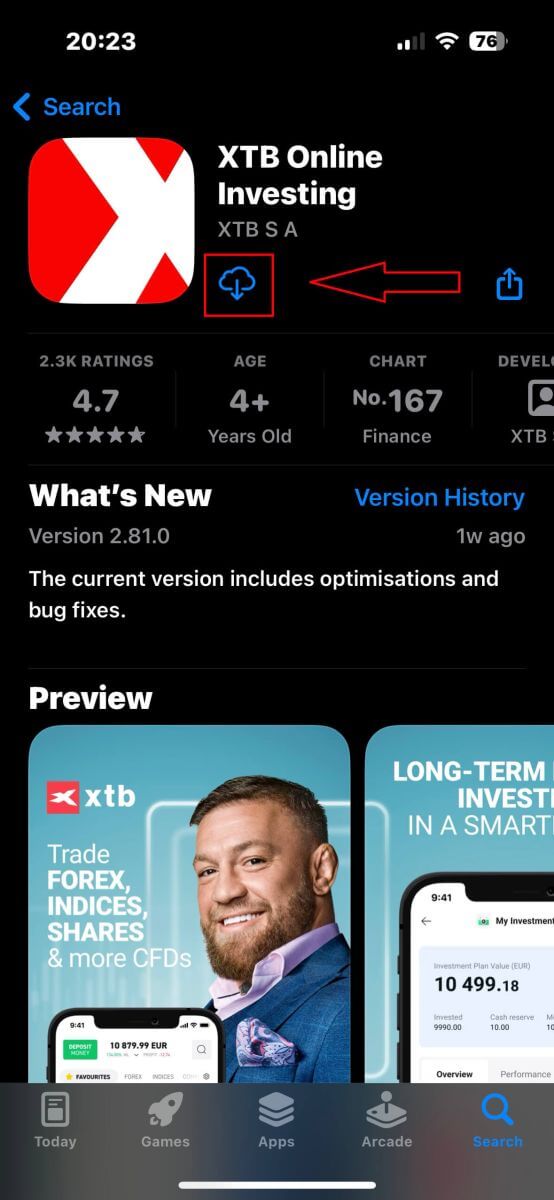
بعد الانتهاء من التحميل قم بفتح التطبيق على هاتفك:
إذا لم تقم بالتسجيل للحصول على حساب لدى XTB حتى الآن، فيرجى تحديد "فتح حساب حقيقي" ثم الرجوع إلى الإرشادات الواردة في هذه المقالة: كيفية تسجيل الحساب على XTB .
إذا كان لديك حساب بالفعل، يمكنك اختيار "تسجيل الدخول" ، وسيتم توجيهك إلى صفحة تسجيل الدخول.

في صفحة تسجيل الدخول، يرجى إدخال بيانات اعتماد تسجيل الدخول للحساب الذي قمت بتسجيله مسبقًا في الحقول المخصصة، ثم انقر فوق " تسجيل الدخول" للمتابعة.
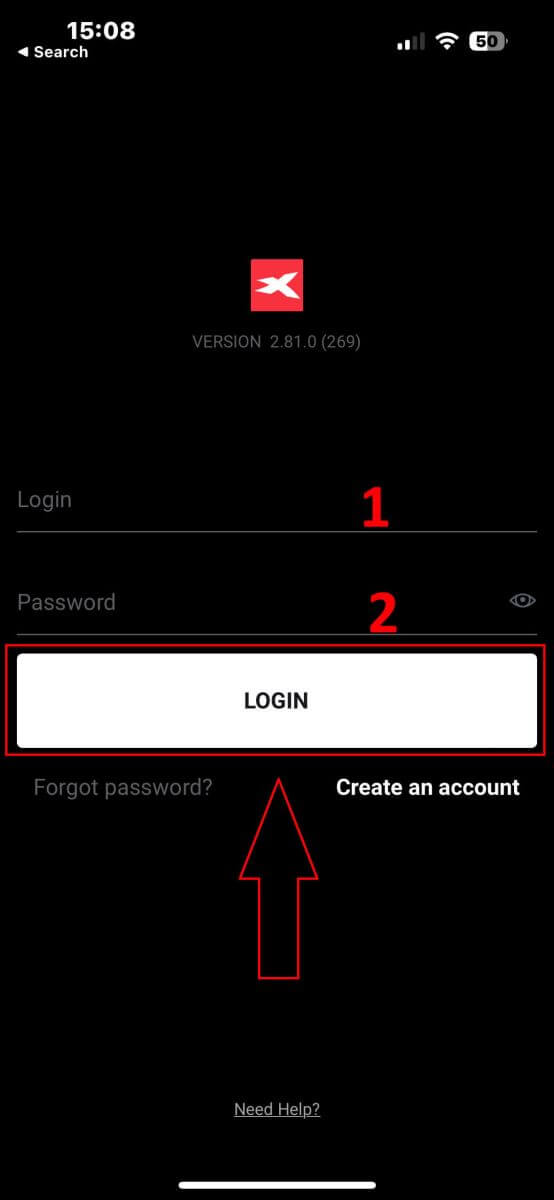
تهانينا على تسجيل الدخول بنجاح إلى منصة XTB باستخدام تطبيق XTB Online Trading على جهازك المحمول!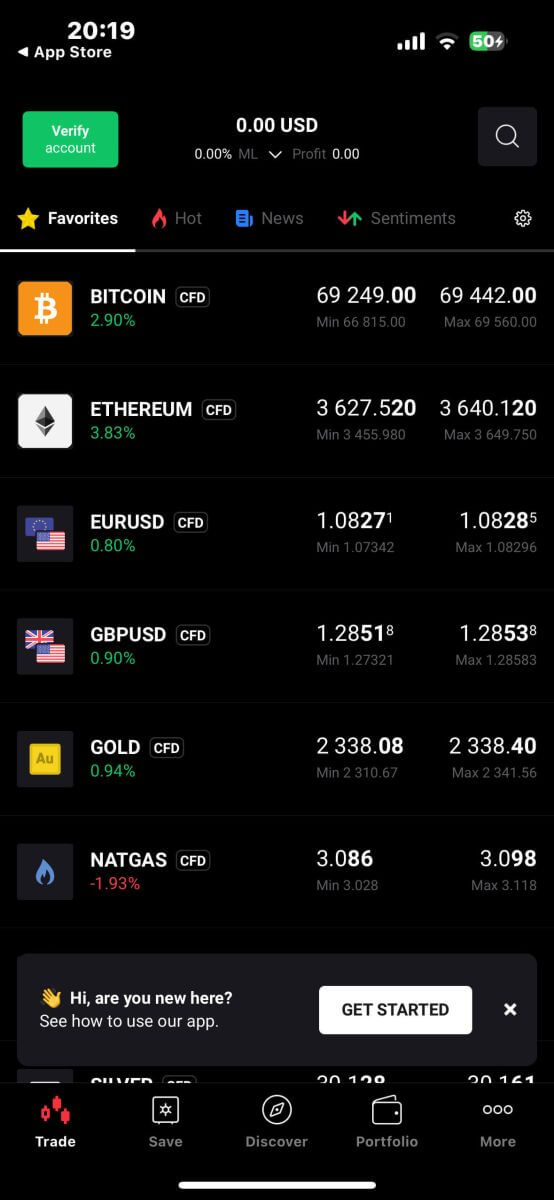
كيفية استعادة كلمة مرور XTB الخاصة بك
للبدء، انتقل إلى الصفحة الرئيسية لـ XTB . ثم انقر فوق "تسجيل الدخول" ثم انتقل إلى تحديد "إدارة الحساب" . 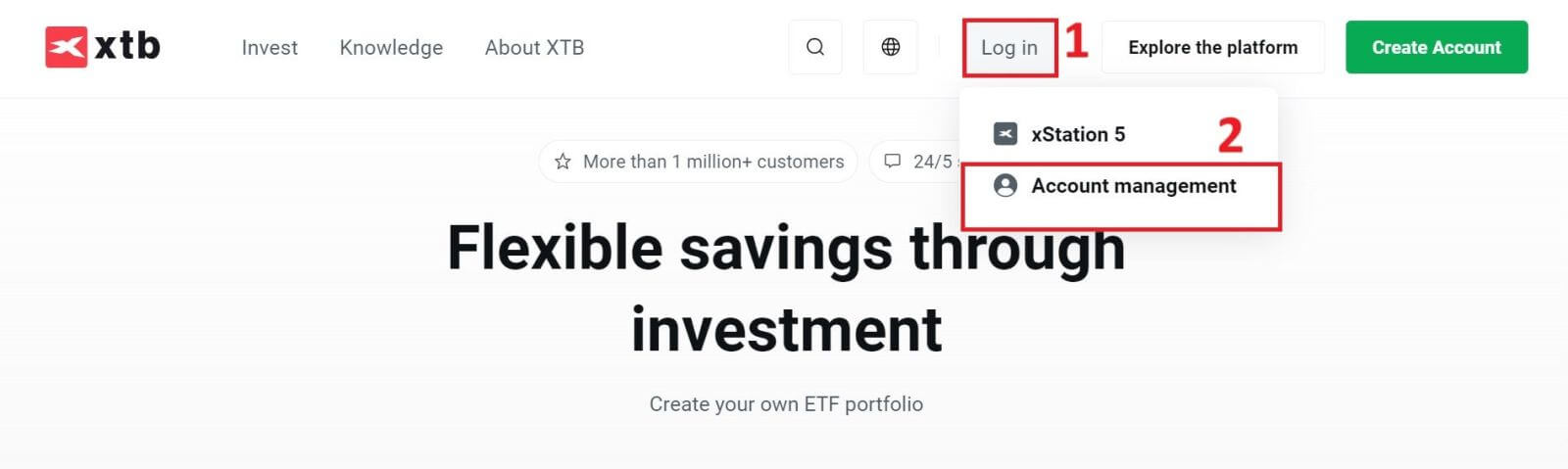
في الصفحة التالية، انقر فوق "نسيت كلمة المرور" للوصول إلى واجهة استعادة كلمة المرور. 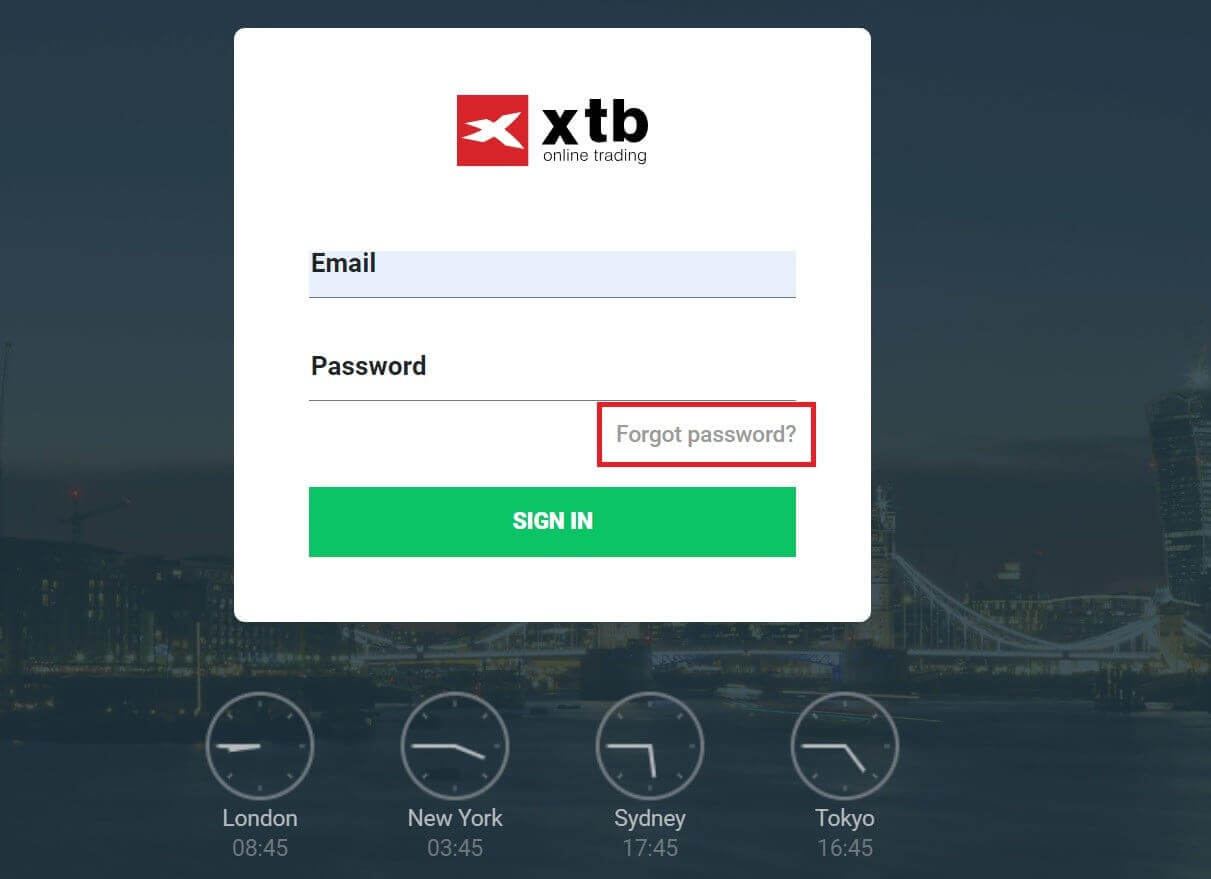
في هذه الواجهة، ستحتاج أولاً إلى تقديم عنوان البريد الإلكتروني الذي قمت بالتسجيل به والذي تريد استعادة كلمة المرور الخاصة به.
بعد ذلك، انقر فوق "إرسال" لتلقي تعليمات حول كيفية إعادة تعيين كلمة المرور الخاصة بك من XTB من خلال صندوق البريد الإلكتروني الخاص بك. 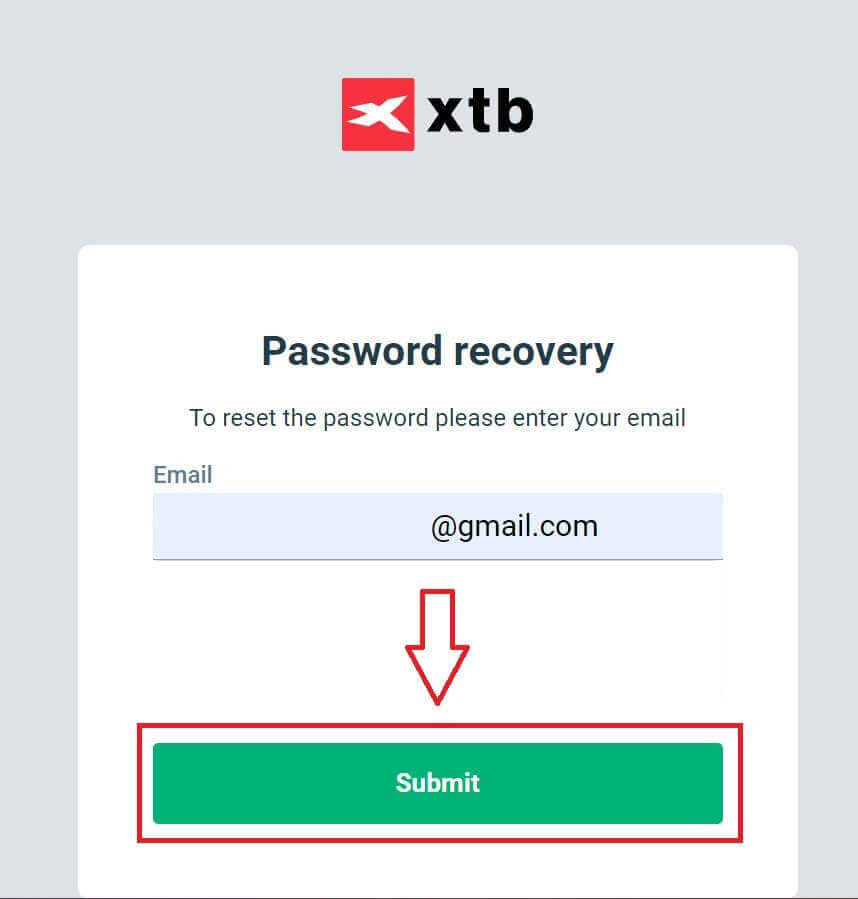
ستتلقى على الفور إشعارًا بالبريد الإلكتروني يؤكد إرساله. 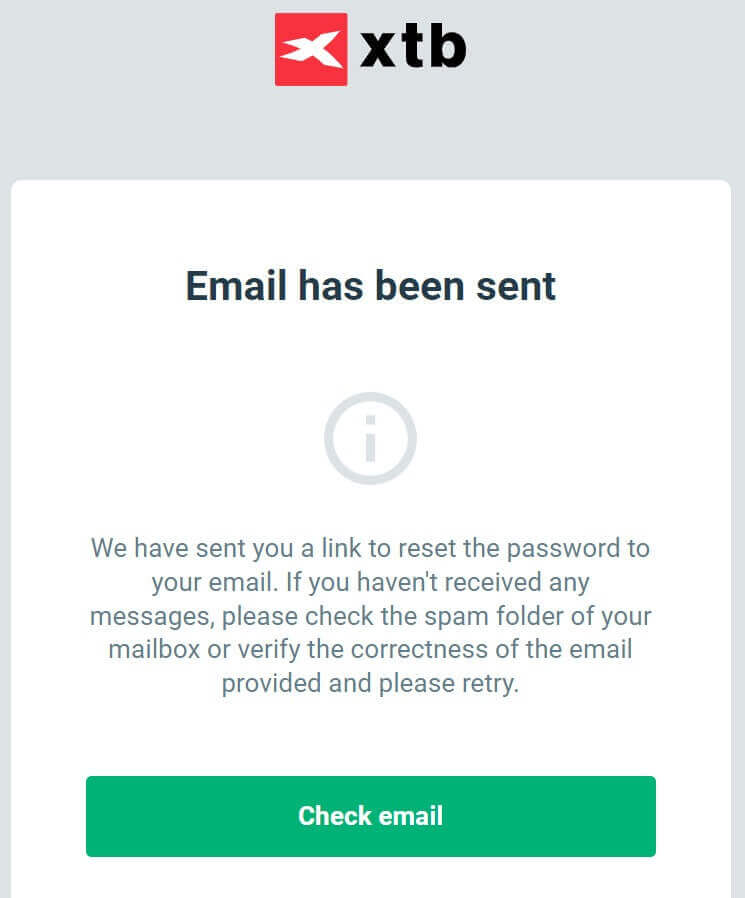
داخل محتوى البريد الإلكتروني الذي تلقيته، يرجى النقر فوق الزر "إعادة تعيين كلمة المرور" لمتابعة استعادة كلمة المرور. 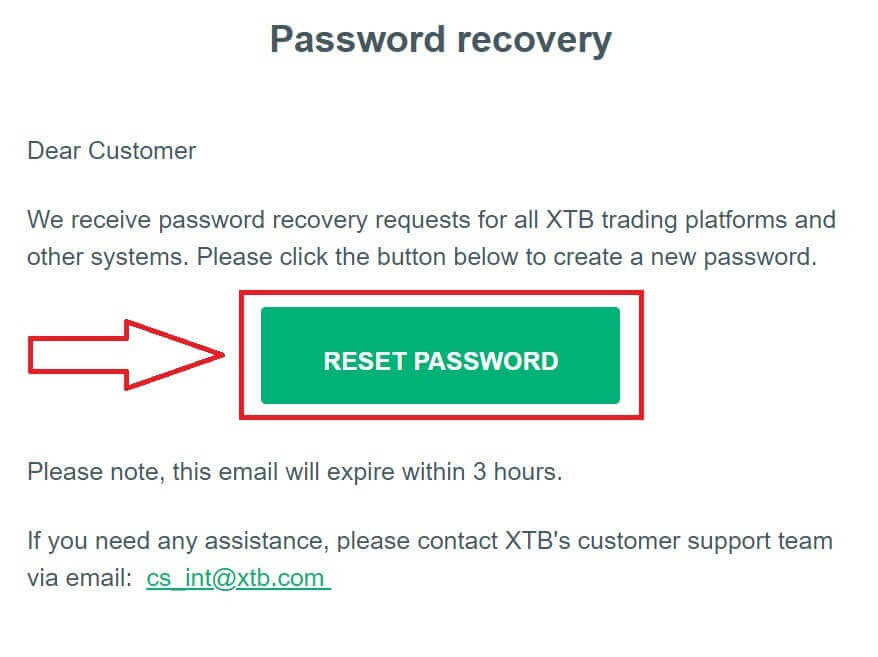
في صفحة تعيين كلمة مرور جديدة ، يتعين عليك اتباع الخطوات التالية:
أدخل كلمة المرور الجديدة التي ترغب في تعيينها (يرجى ملاحظة أن كلمة المرور الجديدة هذه يجب أن تستوفي الحد الأدنى من المتطلبات التالية: 8 أحرف على الأقل، بما في ذلك حرف واحد كبير ورقم واحد، ولا يُسمح بمسافة بيضاء).
كرر كلمة المرور الجديدة.
بعد إكمال الخطوات الموضحة أعلاه، انقر فوق " إرسال" لإنهاء عملية استعادة كلمة المرور. 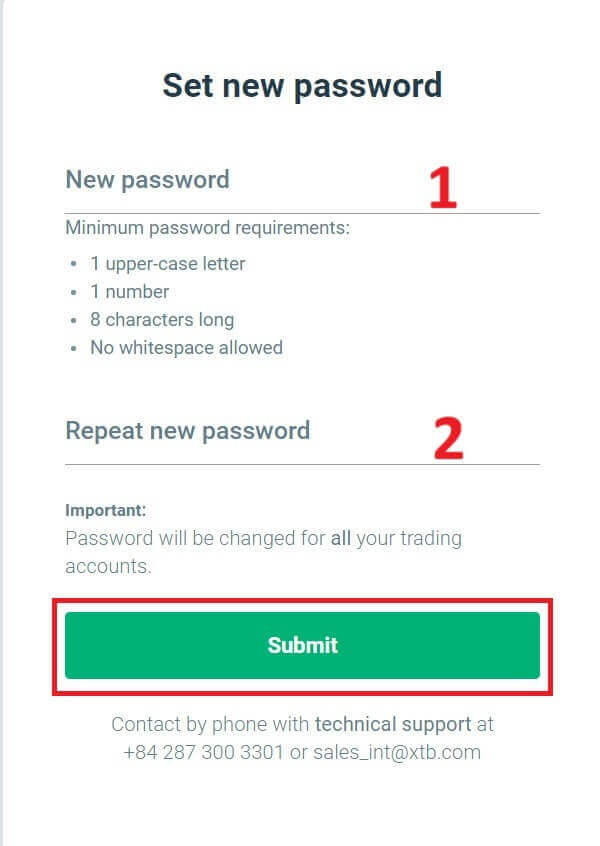
تهانينا! لقد بنجاح إعادة تعيين كلمة المرور الخاصة بك. الآن، يرجى تحديد "تسجيل الدخول" للعودة إلى شاشة إدارة الحساب. 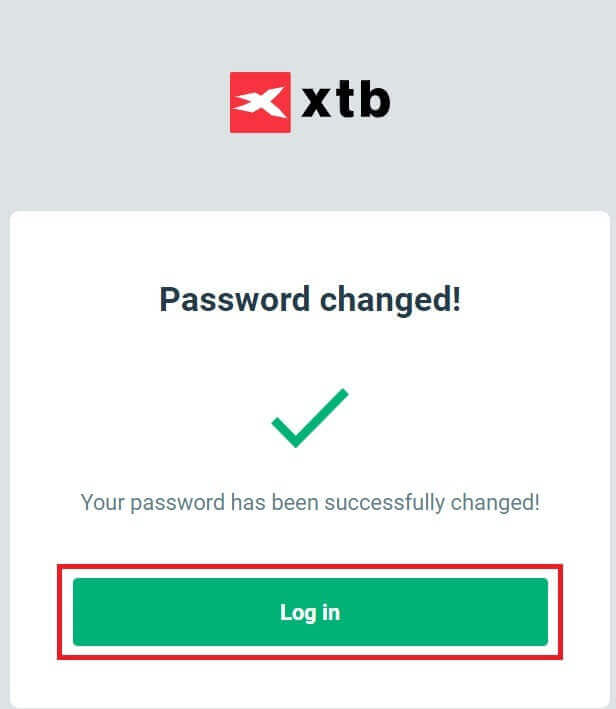
كما ترون، من خلال بضع خطوات بسيطة فقط، يمكننا استعادة كلمة مرور الحساب وتعزيز الأمان عند الضرورة.
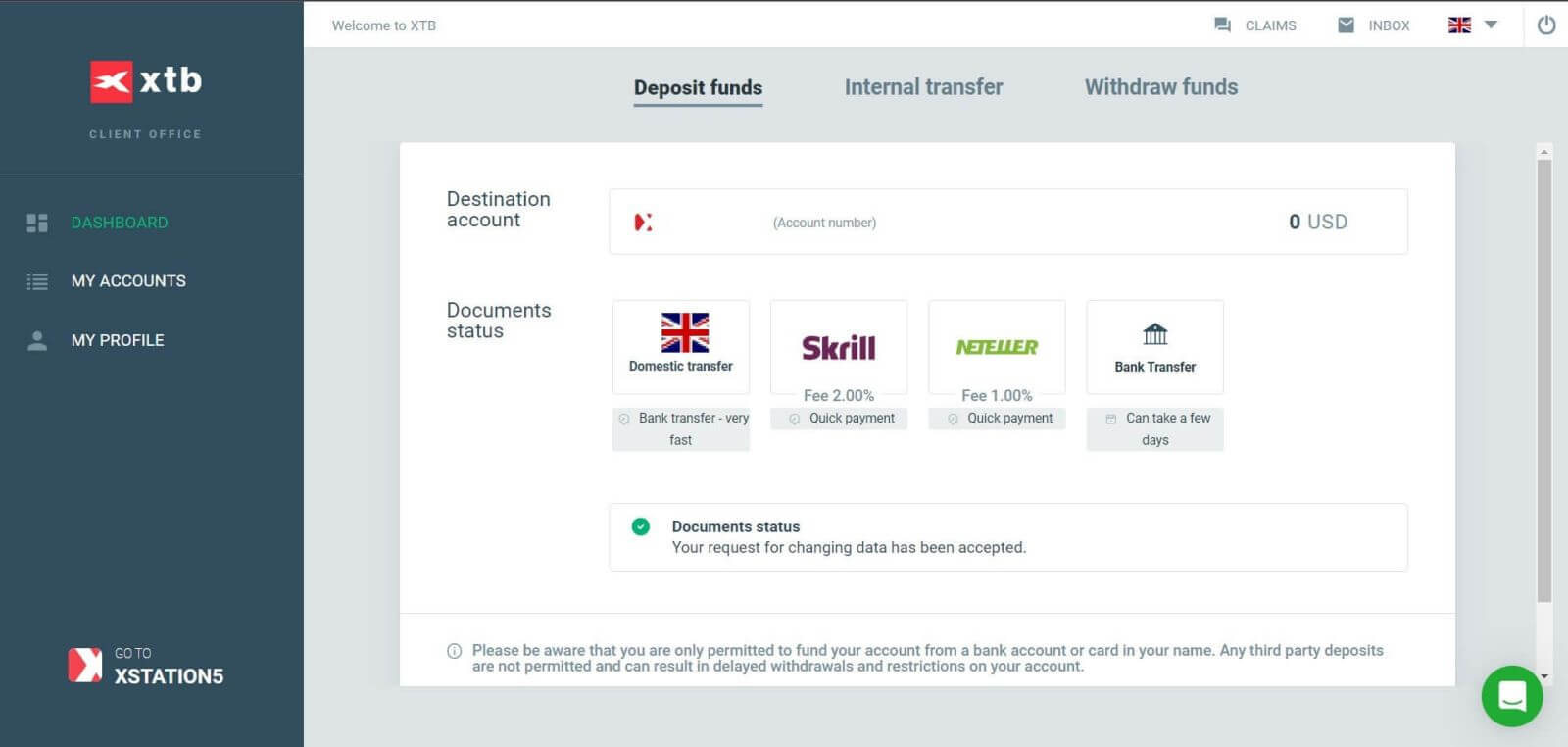
أسئلة وأجوبة (FAQ)
لا أستطيع تسجيل الدخول
إذا كنت تواجه صعوبة في تسجيل الدخول إلى حسابك، فيجب عليك تجربة بعض الخطوات التالية قبل الاتصال بدعم XTB:
- تأكد من صحة البريد الإلكتروني أو المعرف الذي تدخله.
- حاول إعادة تعيين كلمة المرور الخاصة بك - يمكنك النقر فوق "نسيت كلمة المرور" في صفحة تسجيل الدخول إلى المحطة أو صفحة إدارة الحساب . بعد إعادة التثبيت، ستستخدم جميع حسابات التداول لديك كلمة المرور التي أنشأتها للتو.
- تحقق من اتصال الشبكة الخاصة بك.
- حاول تسجيل الدخول على جهاز الكمبيوتر أو الهاتف.
إذا كنت لا تزال غير قادر على تسجيل الدخول بعد اتباع الخطوات المذكورة أعلاه، فلا تتردد في الاتصال بنا.
كيفية تغيير المعلومات الشخصية؟
لتحديث معلوماتك الشخصية، يتعين عليك تسجيل الدخول إلى صفحة إدارة الحساب ، قسم ملفي الشخصي - معلومات الملف الشخصي .
إذا لم تتمكن من تسجيل الدخول، يرجى إعادة تعيين كلمة المرور الخاصة بك.
في حالة قيامك بتحديث كلمة المرور الخاصة بك ولكنك لا تزال غير قادر على تسجيل الدخول، يمكنك الاتصال بمركز دعم العملاء لتحديث معلوماتك.
كيف أقوم بتأمين بياناتي؟
نحن نلتزم بأن XTB ستبذل كل ما في وسعها لضمان أعلى مستويات الأمان لبياناتك. نشير أيضًا إلى أن معظم هجمات مجرمي الإنترنت تستهدف العملاء مباشرةً. ولهذا السبب من المهم اتباع قواعد السلامة الأساسية المدرجة والموضحة في صفحة أمان الإنترنت.
يعد تأمين بيانات تسجيل الدخول الخاصة بك أمرًا مهمًا بشكل خاص. لذلك عليك اتباع المبادئ التالية:
لا تشارك معلومات تسجيل الدخول و/أو كلمة المرور الخاصة بك مع أي شخص ولا تحفظها في صندوق البريد الخاص بك.
قم بتغيير كلمة المرور الخاصة بك بانتظام وتذكر دائمًا تعيينها بشكل معقد بما فيه الكفاية.
لا تستخدم كلمات مرور مكررة لأنظمة مختلفة.
كيفية سحب الأموال من XTB
قواعد السحب على XTB
يمكن إجراء عمليات السحب في أي وقت، مما يتيح لك الوصول إلى أموالك على مدار الساعة طوال أيام الأسبوع. لسحب الأموال من حسابك، انتقل إلى قسم السحب في إدارة حسابك. يمكنك التحقق من حالة السحب الخاص بك في أي وقت في سجل المعاملات.
لا يمكن إعادة الأموال إلا إلى الحساب البنكي باسمك. لن نرسل أموالك إلى أي حسابات مصرفية تابعة لطرف ثالث.
بالنسبة للعملاء الذين لديهم حساب لدى XTB Limited (المملكة المتحدة)، لا توجد رسوم مفروضة على عمليات السحب طالما أن قيمتها تزيد عن 60 جنيهًا إسترلينيًا أو 80 يورو أو 100 دولار أمريكي.
بالنسبة للعملاء الذين لديهم حساب لدى XTB Limited (CY)، لا توجد رسوم مفروضة على عمليات السحب طالما أن قيمتها تزيد عن 100 يورو.
بالنسبة للعملاء الذين لديهم حساب لدى XTB International Limited، لا توجد رسوم مفروضة على عمليات السحب طالما أنها تزيد عن 50 دولارًا.
يرجى الرجوع إلى ما يلي لمعرفة وقت معالجة السحب:
XTB Limited (المملكة المتحدة) - في نفس اليوم طالما تم طلب السحب قبل الساعة 1 ظهرًا (بتوقيت جرينتش). ستتم معالجة الطلبات المقدمة بعد الساعة 1 ظهرًا (بتوقيت جرينتش) في يوم العمل التالي.
XTB Limited (CY) - في موعد لا يتجاوز يوم العمل التالي لليوم الذي تلقينا فيه طلب السحب.
XTB International Limited - وقت المعالجة القياسي لطلبات السحب هو يوم عمل واحد.
يغطي XTB جميع التكاليف التي يتقاضاها مصرفنا.
يتم دفع جميع التكاليف المحتملة الأخرى (البنك المستفيد والوسيط) من قبل العميل وفقًا لجداول العمولات الخاصة بتلك البنوك.
كيفية سحب الأموال من XTB [الويب]
ابدأ بزيارة الصفحة الرئيسية لـ XTB . بمجرد الوصول إلى هناك، اختر "تسجيل الدخول" ثم انتقل إلى "إدارة الحساب" . 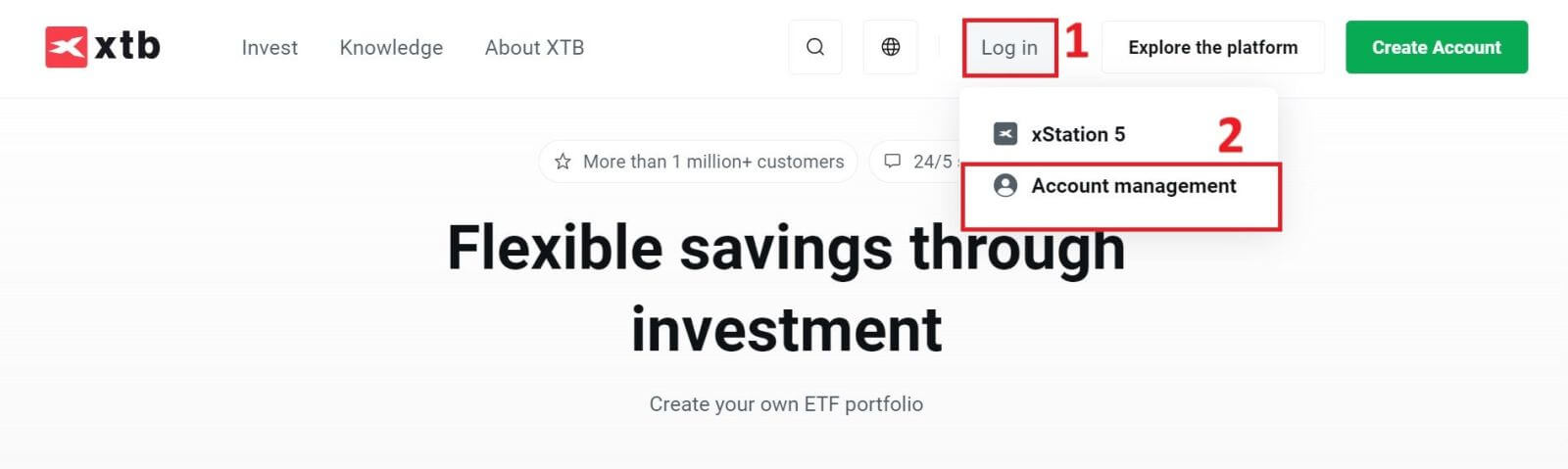
سيتم نقلك بعد ذلك إلى صفحة تسجيل الدخول. أدخل تفاصيل تسجيل الدخول للحساب الذي قمت بإنشائه مسبقًا في الحقول المخصصة. انقر فوق "تسجيل الدخول" للمتابعة.
إذا لم تقم بالتسجيل للحصول على حساب XTB بعد، فيرجى الرجوع إلى الإرشادات الواردة في هذه المقالة: كيفية تسجيل الحساب على XTB . 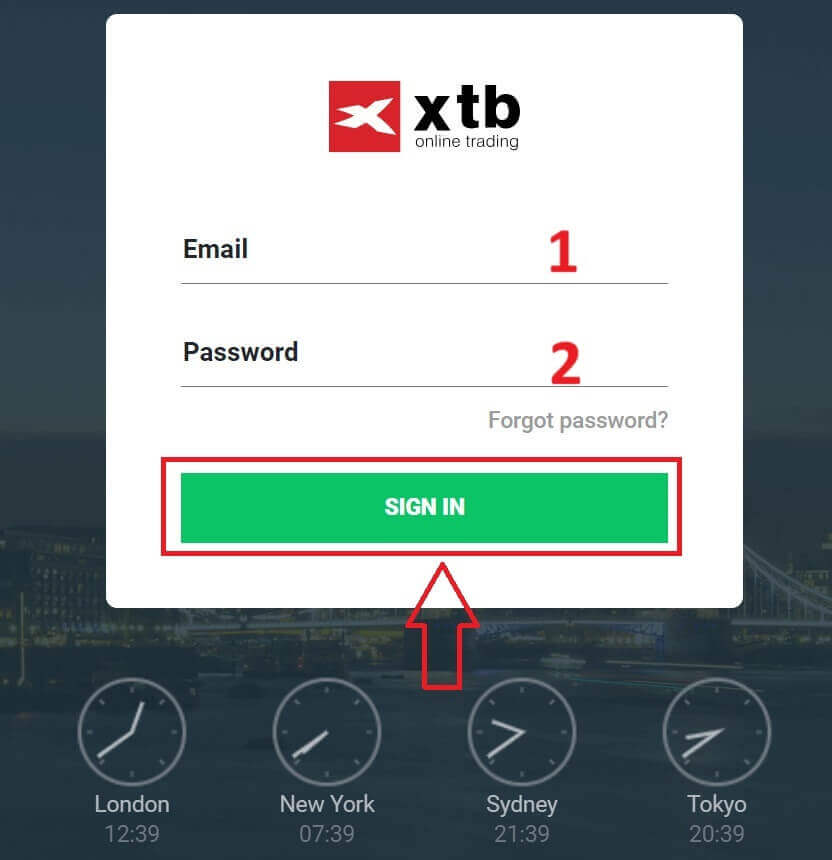
في قسم إدارة الحساب ، اضغط على "سحب الأموال" للدخول إلى واجهة السحب.
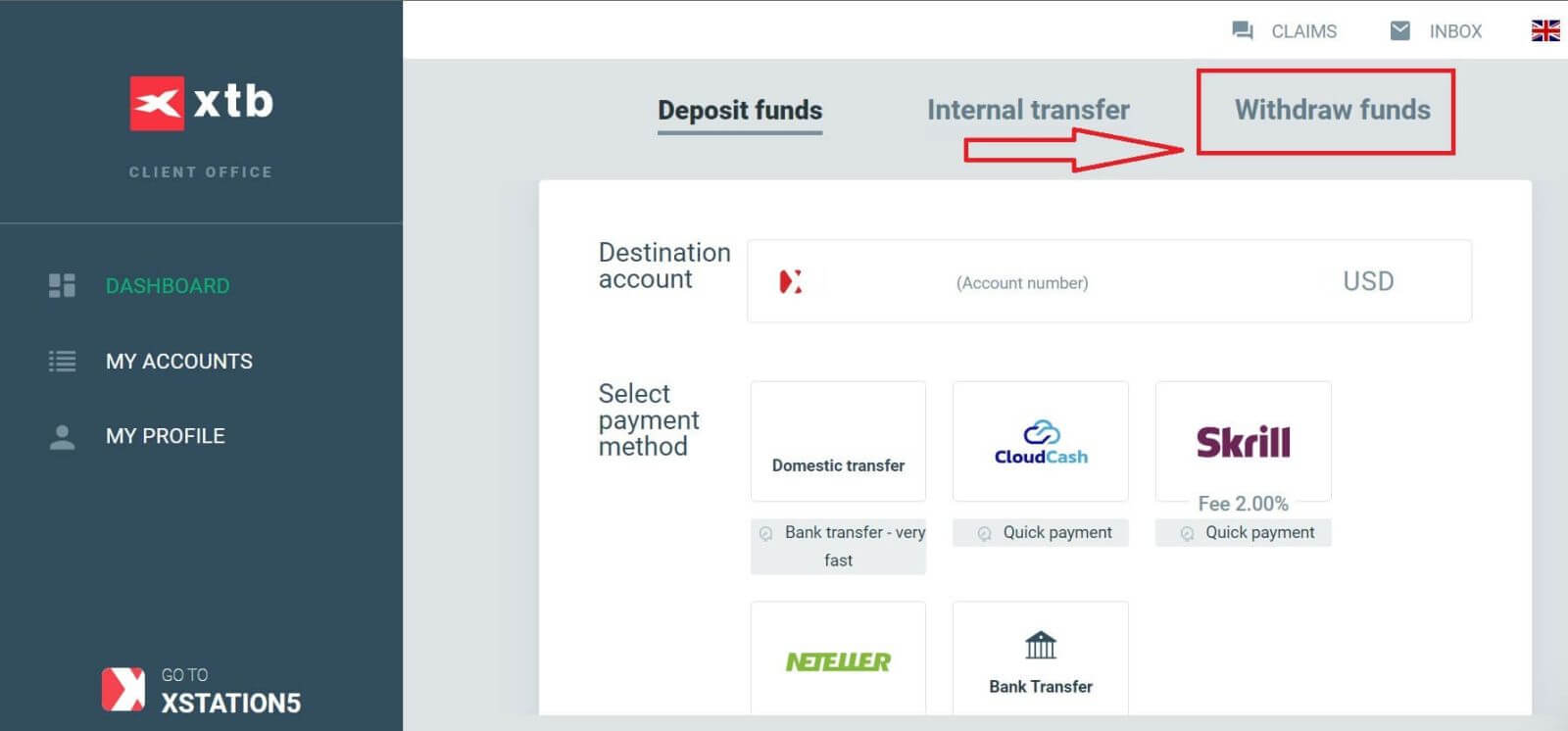
حاليًا، تدعم XTB معاملات السحب من خلال التحويل البنكي بموجب النموذجين التاليين اعتمادًا على المبلغ الذي ترغب في سحبه:
السحب السريع: أقل من 11.000 دولار أمريكي.
السحب البنكي: أكثر من 11.000 دولار أمريكي.
إذا كان مبلغ السحب 50 دولارًا أو أقل، فسيتم فرض رسوم قدرها 30 دولارًا عليك. إذا قمت بسحب أكثر من 50 دولارًا، فهو مجاني تمامًا.
ستتم معالجة طلبات السحب السريع بنجاح إلى الحسابات المصرفية خلال ساعة واحدة إذا تم تقديم طلب السحب خلال ساعات العمل في أيام الأسبوع.
ستتم معالجة عمليات السحب التي تتم قبل الساعة 15:30 بتوقيت وسط أوروبا في نفس يوم إجراء السحب (باستثناء عطلات نهاية الأسبوع والعطلات الرسمية). يستغرق النقل عادة 1-2 أيام عمل.
جميع التكاليف التي قد تنشأ (عند التحويل بين البنوك) سيتم دفعها من قبل العميل وفقًا لأنظمة تلك البنوك.
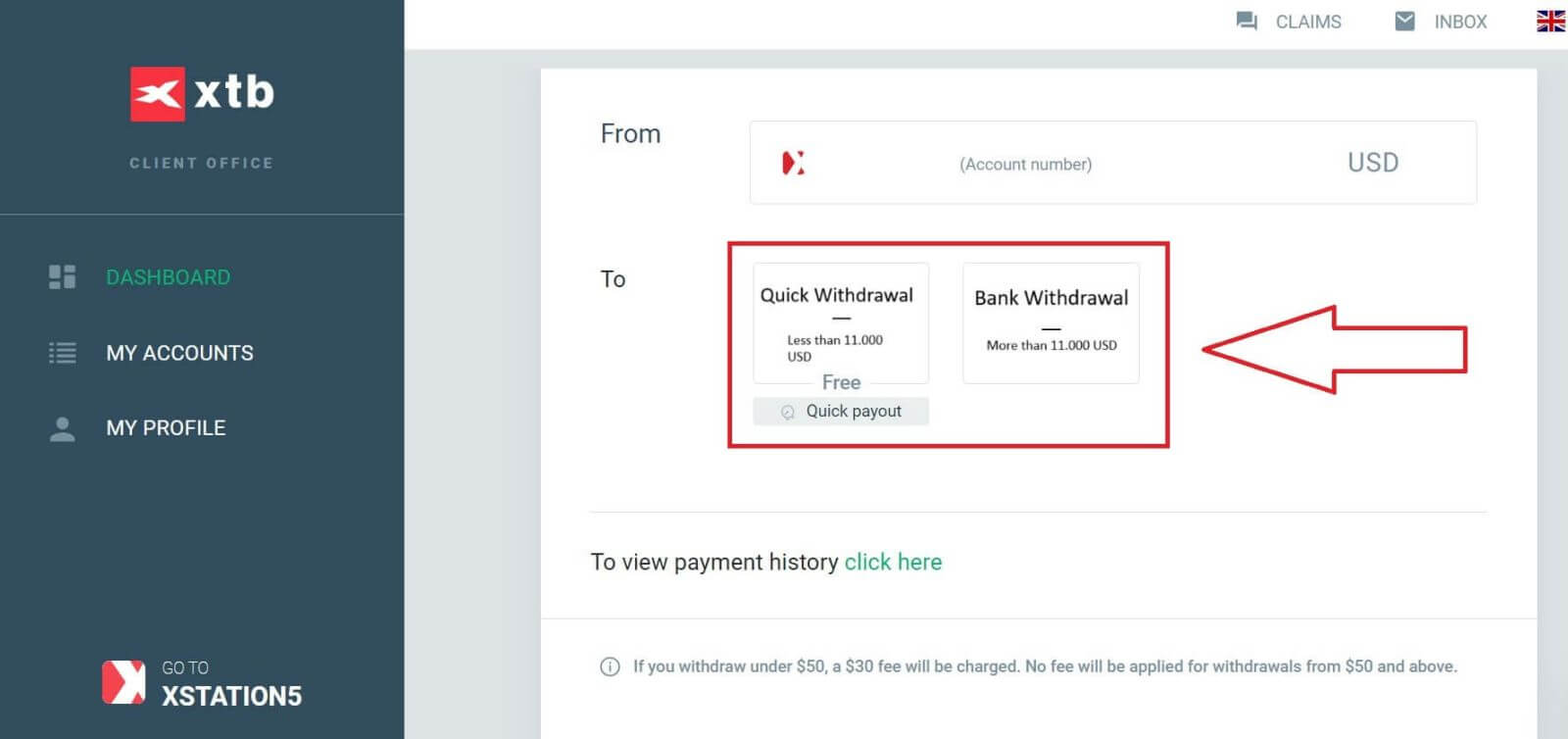
الخطوة التالية هي اختيار الحساب البنكي المستفيد. إذا لم تكن معلومات حسابك المصرفي محفوظة في XTB، فاختر "إضافة حساب مصرفي جديد" لإضافتها.
يمكنك فقط سحب الأموال إلى حساب باسمك. سوف ترفض XTB أي طلب سحب إلى حساب مصرفي لطرف ثالث. 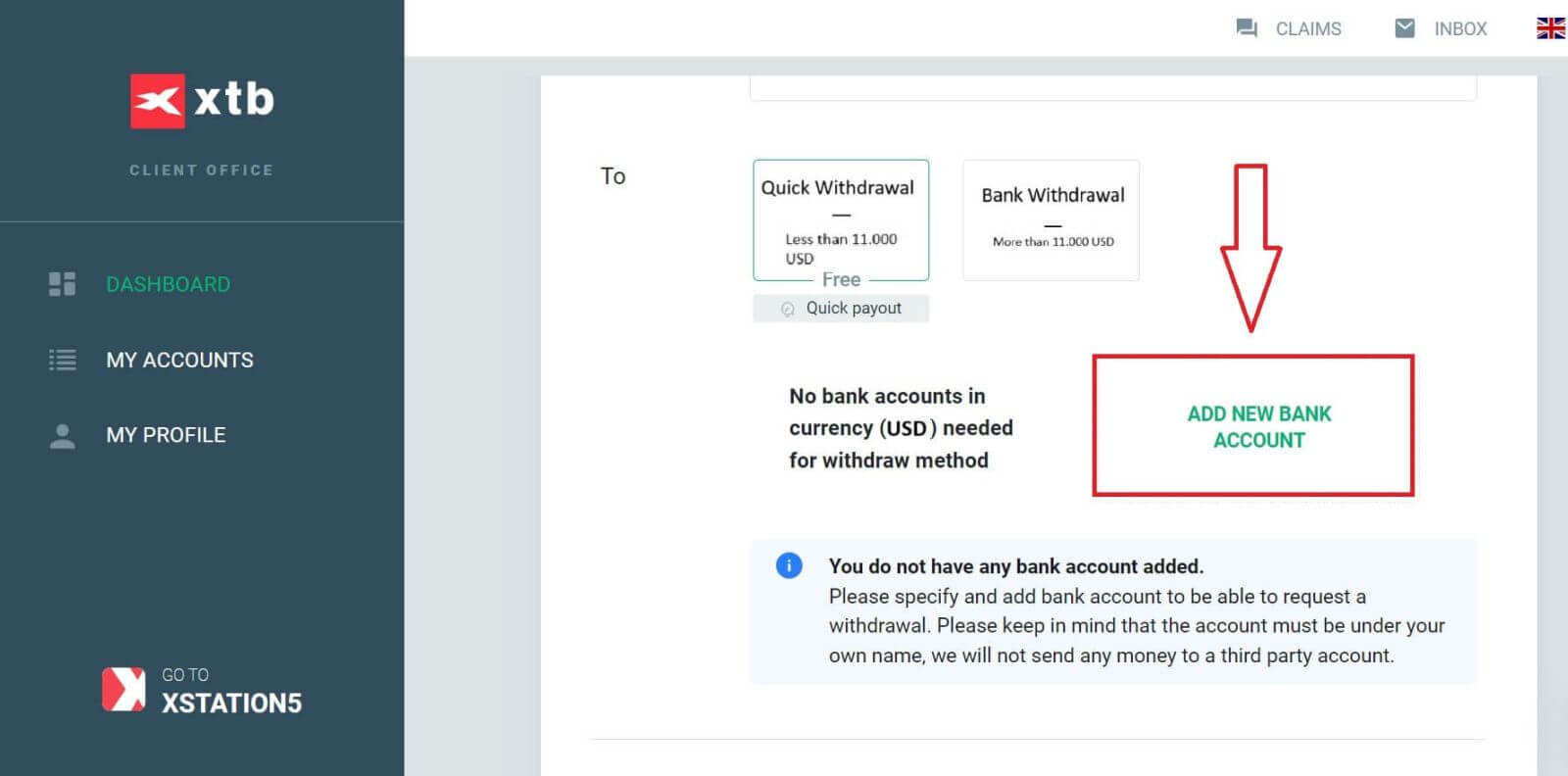
وفي الوقت نفسه، حدد "يدويًا عبر النموذج" ثم انقر فوق "التالي" لإدخال معلومات حسابك المصرفي يدويًا. 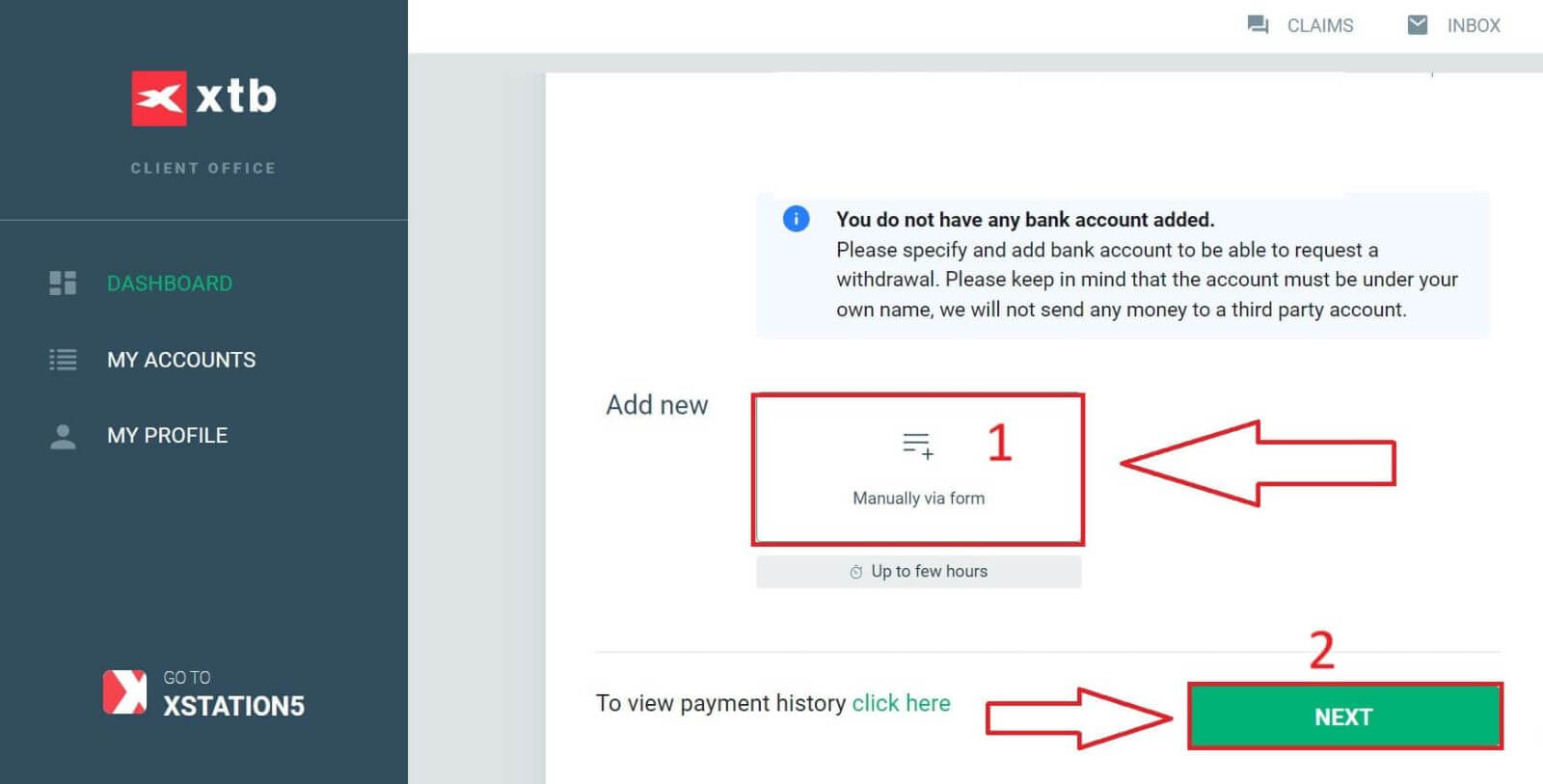
فيما يلي بعض الحقول المطلوبة التي تحتاج إلى ملؤها في النموذج:
رقم الحساب البنكي (IBAN).
اسم البنك (الاسم الدولي).
رمز الفرع.
عملة.
رمز معرف البنك (BIC) (يمكنك العثور على هذا الرمز على الموقع الإلكتروني الأصلي للبنك الذي تتعامل معه).
كشف حساب بنكي (المستند بتنسيق JPG أو PNG أو PDF الذي يؤكد ملكية حسابك المصرفي).
بعد إكمال النموذج، حدد "إرسال" وانتظر حتى يتحقق النظام من المعلومات (قد تستغرق هذه العملية من بضع دقائق إلى بضع ساعات). 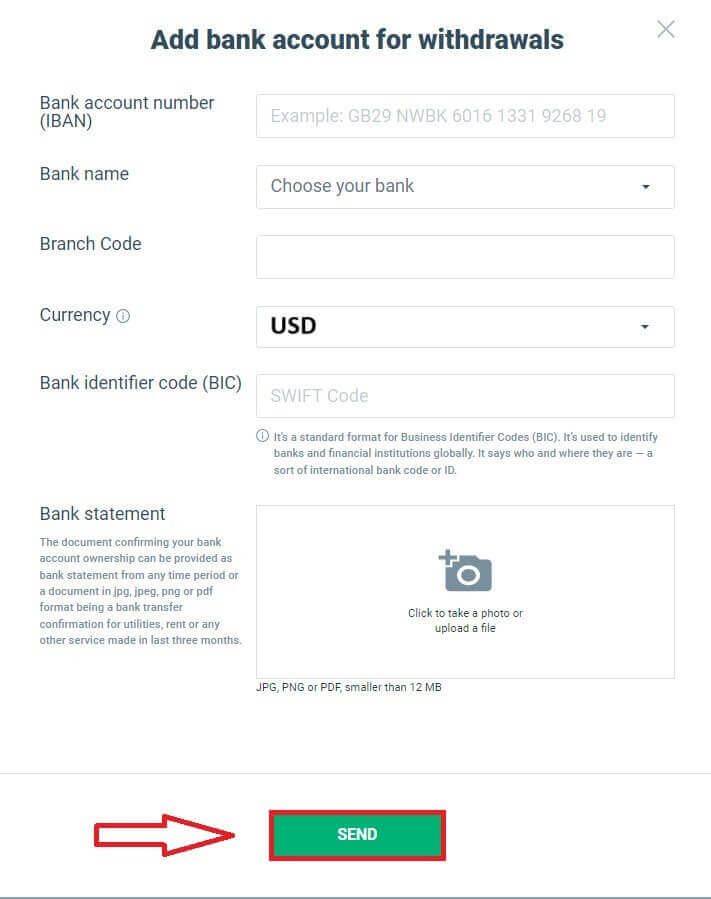
بمجرد التحقق من حسابك البنكي بواسطة XTB، ستتم إضافته إلى القائمة كما هو موضح أدناه ويصبح متاحًا لمعاملات السحب.
بعد ذلك، أدخل المبلغ الذي تريد سحبه في الحقل المقابل (يعتمد الحد الأقصى والحد الأدنى لمبالغ السحب على طريقة السحب التي تختارها والرصيد الموجود في حساب التداول الخاص بك).
يرجى ملاحظة قسمي "الرسوم" و "المبلغ الإجمالي" لفهم المبلغ الذي ستتلقاه في حسابك المصرفي. بمجرد موافقتك على الرسوم (إن وجدت) والمبلغ الفعلي المستلم، حدد "سحب" لإكمال عملية السحب. 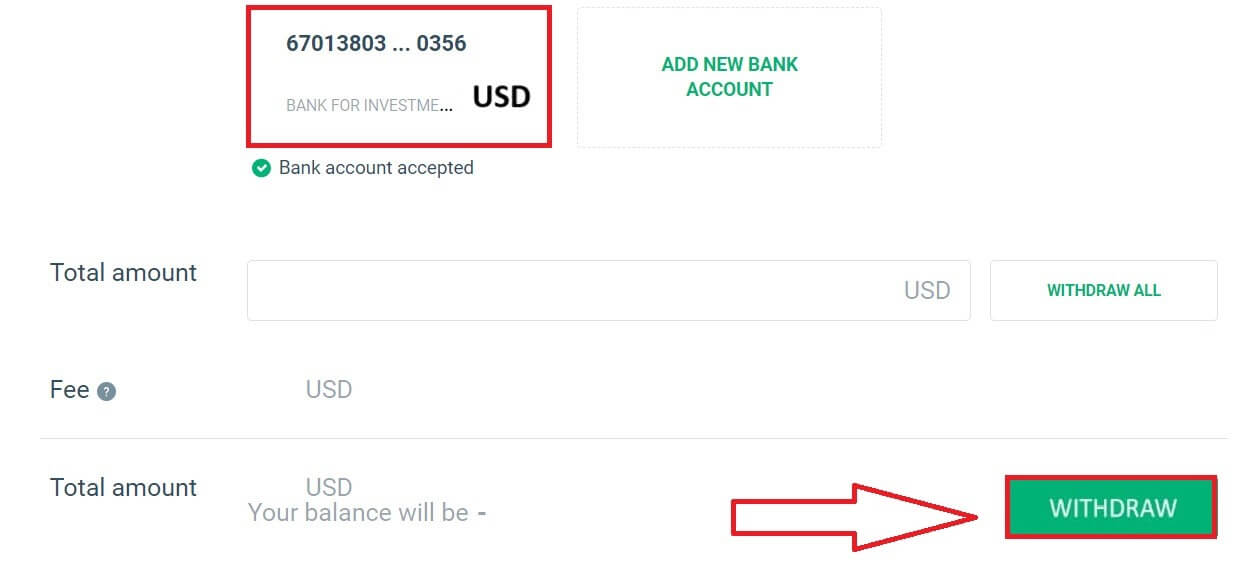
كيفية سحب الأموال من XTB [التطبيق]
ابدأ بفتح تطبيق XTB Online Trading على جهازك المحمول وتأكد من تسجيل الدخول. ثم اضغط على "إيداع الأموال" الموجود في الزاوية العلوية اليسرى من الشاشة.
إذا لم تقم بتثبيت التطبيق بعد، فيرجى مراجعة المقالة المقدمة للحصول على تعليمات التثبيت: كيفية تنزيل تطبيق XTB وتثبيته للهواتف المحمولة (Android وiOS)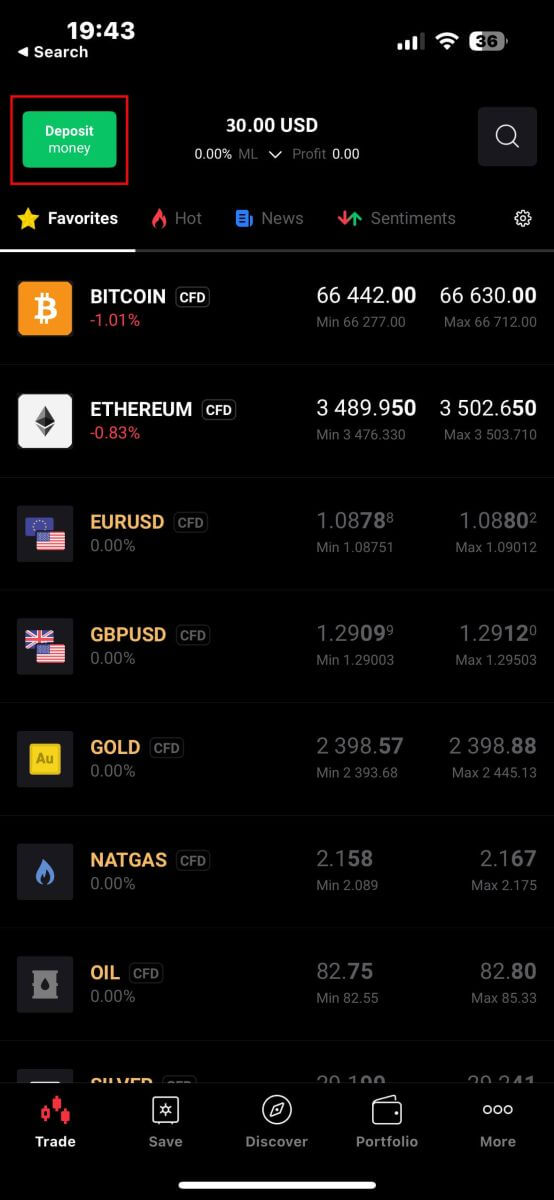
بعد ذلك، في لوحة "تحديد نوع الطلب" ، اختر "سحب الأموال" " المضي قدما. 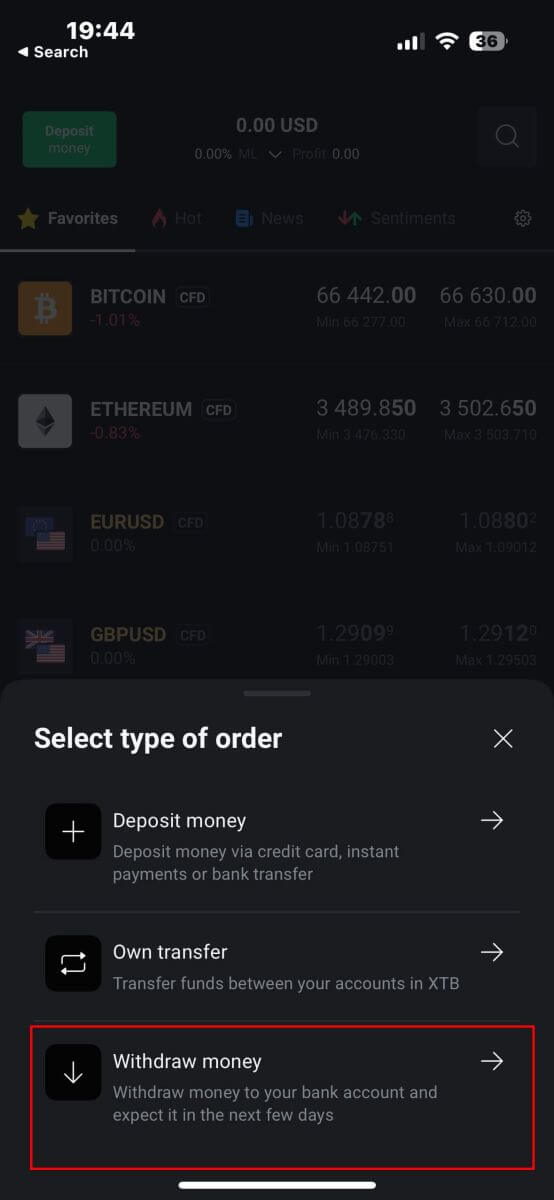
بعد ذلك، سيتم توجيهك إلى شاشة "سحب الأموال" ، حيث يجب عليك:
حدد الحساب الذي ترغب في سحبه.
قم باختيار طريقة السحب حسب المبلغ المالي الذي ترغب في سحبه.
بمجرد الانتهاء، يرجى التمرير لأسفل للخطوات التالية. 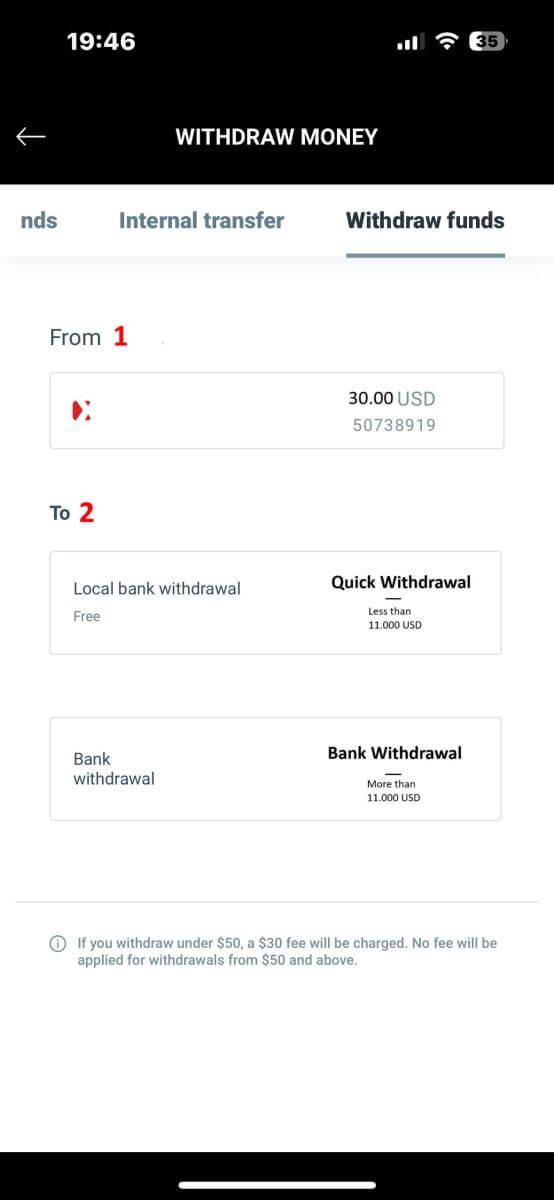
فيما يلي بعض التفاصيل المهمة التي تحتاج إلى التركيز عليها:
أدخل المبلغ المالي الذي ترغب في سحبه في الفراغ.
التحقق من الرسوم (إن وجدت).
التحقق من المبلغ الإجمالي للأموال المودعة في حسابك بعد خصم أي رسوم (إن وجدت).
بعد إتمام كافة الخطوات المذكورة أعلاه، قم باختيار "سحب" لمتابعة عملية السحب.
ملحوظة: إذا قمت بالسحب بمبلغ أقل من 50 دولارًا، فسيتم فرض رسوم قدرها 30 دولارًا. لن يتم تطبيق أي رسوم على عمليات السحب من 50 دولارًا فما فوق. 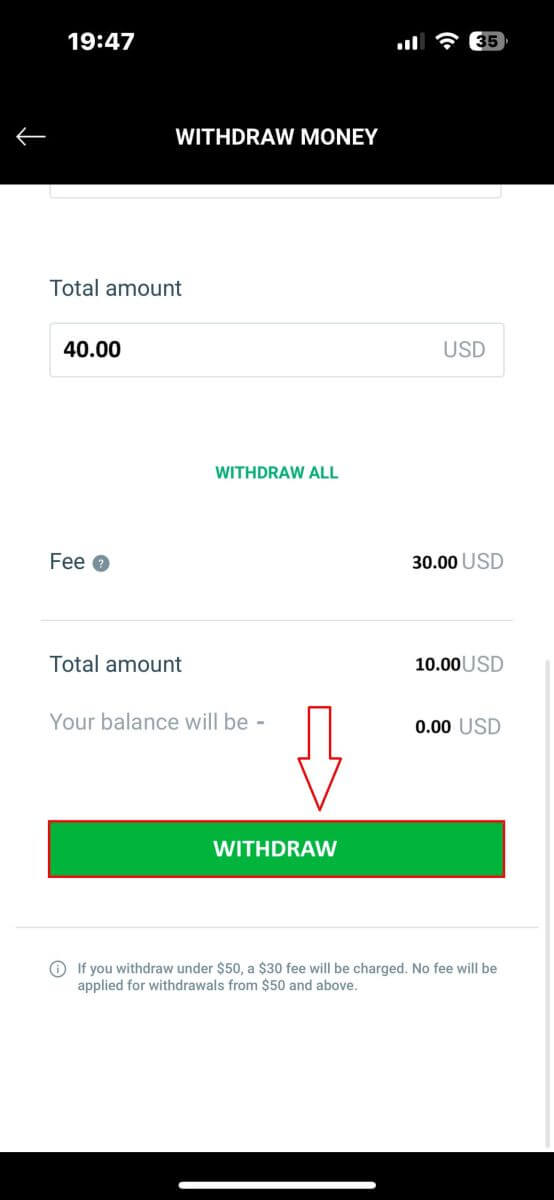
سيتم تنفيذ الخطوات التالية داخل تطبيق الخدمات المصرفية الخاص بك، لذا اتبع التعليمات التي تظهر على الشاشة لإكمال العملية. حظ سعيد!
أسئلة وأجوبة (FAQ)
أين يمكنني التحقق من حالة طلب السحب الخاص بي؟
للتحقق من حالة طلب السحب الخاص بك، يرجى تسجيل الدخول إلى إدارة الحساب - ملفي الشخصي - سجل السحب.
ستتمكن من التحقق من تاريخ أمر السحب ومبلغ السحب بالإضافة إلى حالة أمر السحب.
تغيير الحساب البنكي
لتغيير حسابك البنكي، يرجى تسجيل الدخول إلى صفحة إدارة الحساب، ملفي الشخصي - الحسابات المصرفية.
ثم انقر فوق أيقونة تحرير، وأكمل المعلومات المطلوبة، والحركة، وقم بتحميل مستند يؤكد صاحب الحساب البنكي.
هل يمكنني تحويل الأموال بين حسابات التداول؟
نعم! من الممكن تحويل الأموال بين حسابات التداول الحقيقية الخاصة بك.
يمكن تحويل الأموال لحسابات التداول بنفس العملة وبعملتين مختلفتين.
🚩تحويل الأموال بين حسابات التداول بنفس العملة مجاني.
🚩تخضع تحويلات الأموال بين حسابات التداول بعملتين مختلفتين لرسوم. يتضمن كل تحويل عملة فرض عمولة:
0.5% (تحويلات العملة التي تتم خلال أيام الأسبوع).
0.8% (تحويلات العملات التي تتم في عطلات نهاية الأسبوع والأعياد).
يمكن العثور على مزيد من التفاصيل حول العمولات في جدول الرسوم والعمولات: https://www.xtb.com/en/account-and-fees.
لتحويل الأموال، يرجى تسجيل الدخول إلى مكتب العميل - لوحة التحكم - التحويل الداخلي.
حدد الحسابات التي ترغب في تحويل الأموال بينها، وأدخل المبلغ، ثم تابع.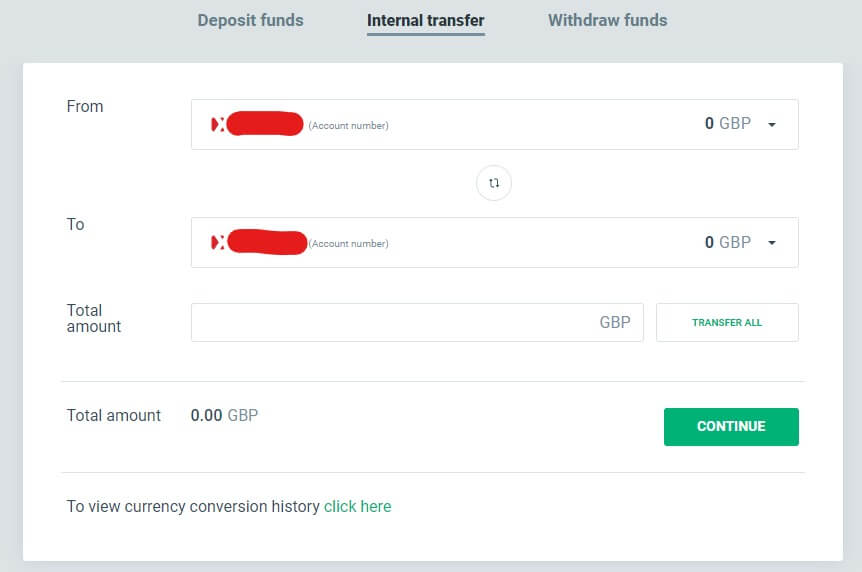
الخلاصة: عمليات تسجيل الدخول والسحب السلسة مع XTB
تم تصميم تسجيل الدخول وسحب الأموال من XTB ليكون بسيطًا وآمنًا. تضمن عملية تسجيل الدخول الوصول السريع والآمن إلى حساب التداول الخاص بك، في حين يتم تبسيط عملية السحب لتوفير الوصول الفوري إلى أموالك. تضمن منصة XTB الفعالة وإجراءات الأمان القوية التعامل مع كلتا العمليتين بسلاسة، مما يسمح لك بالتركيز على تداولك دون القلق بشأن إدارة الحساب.


